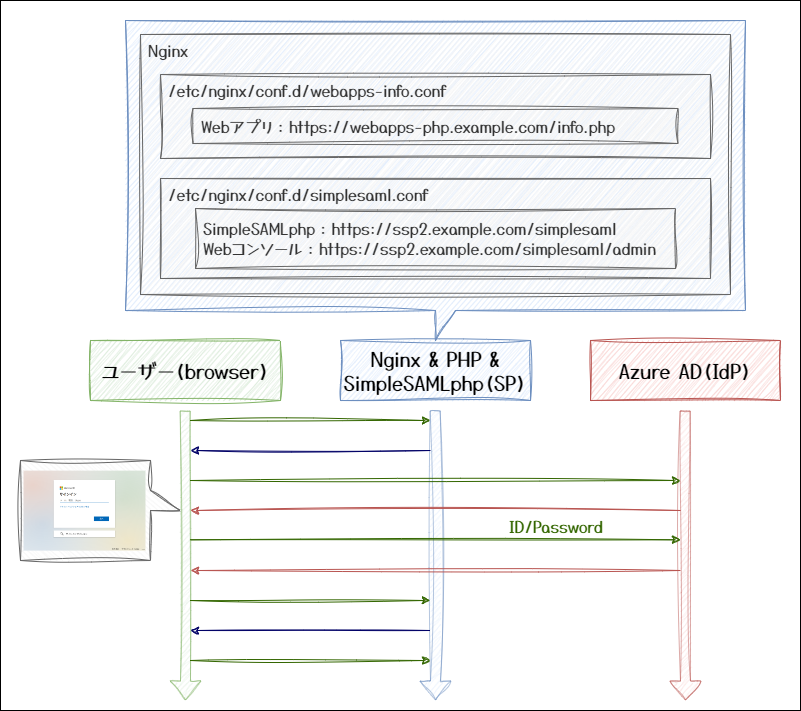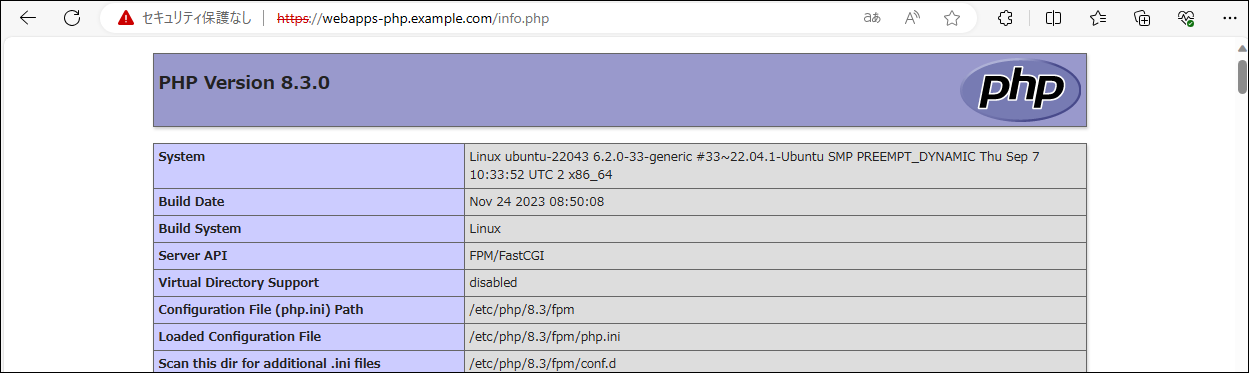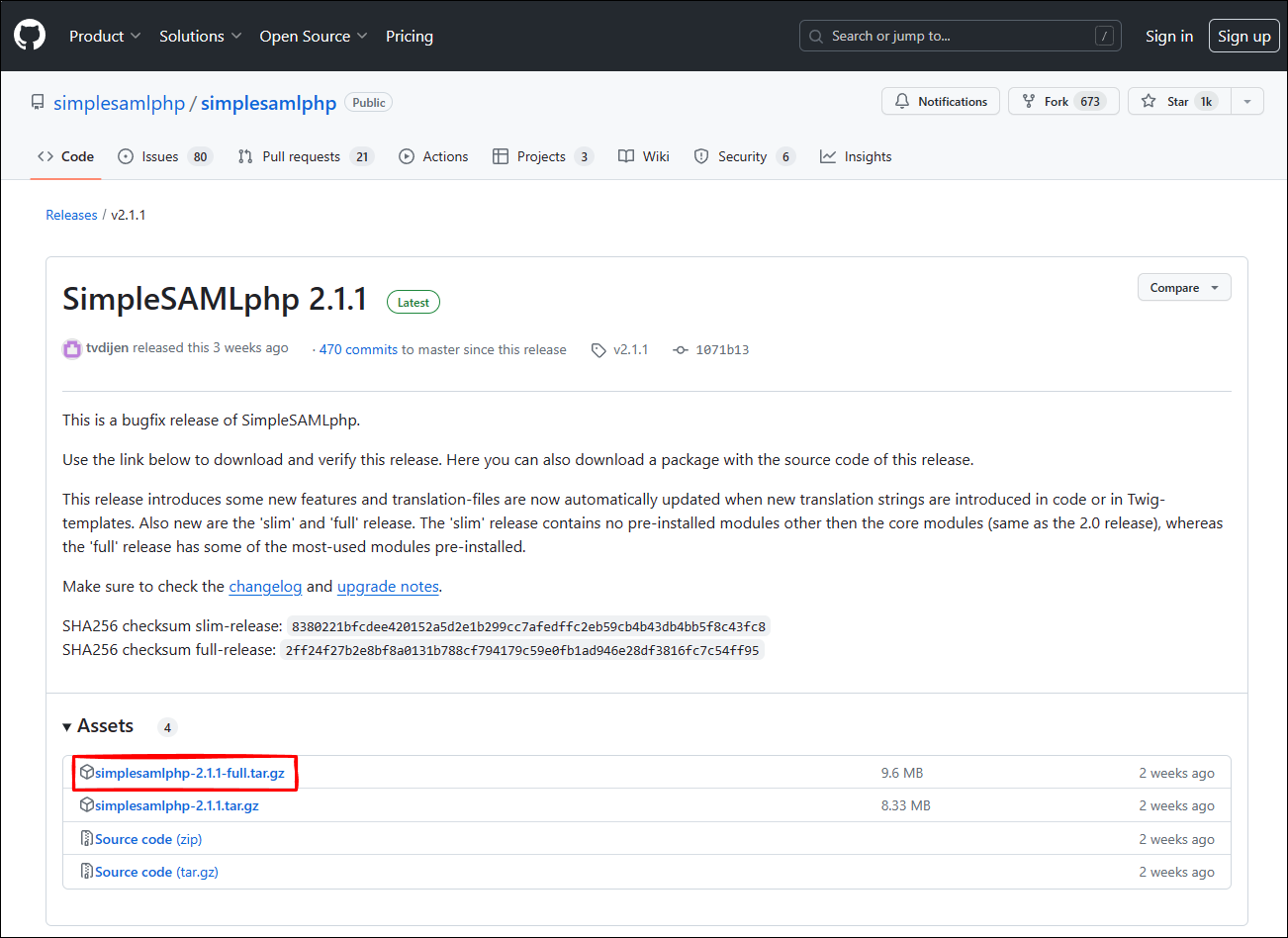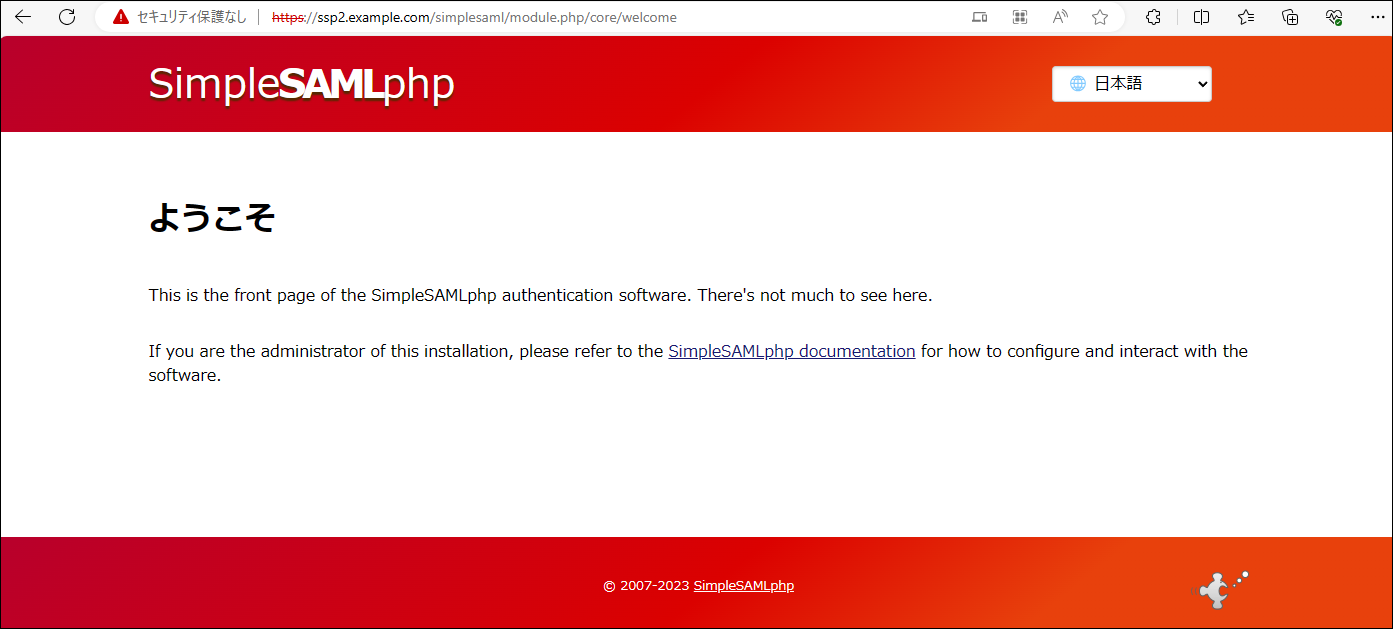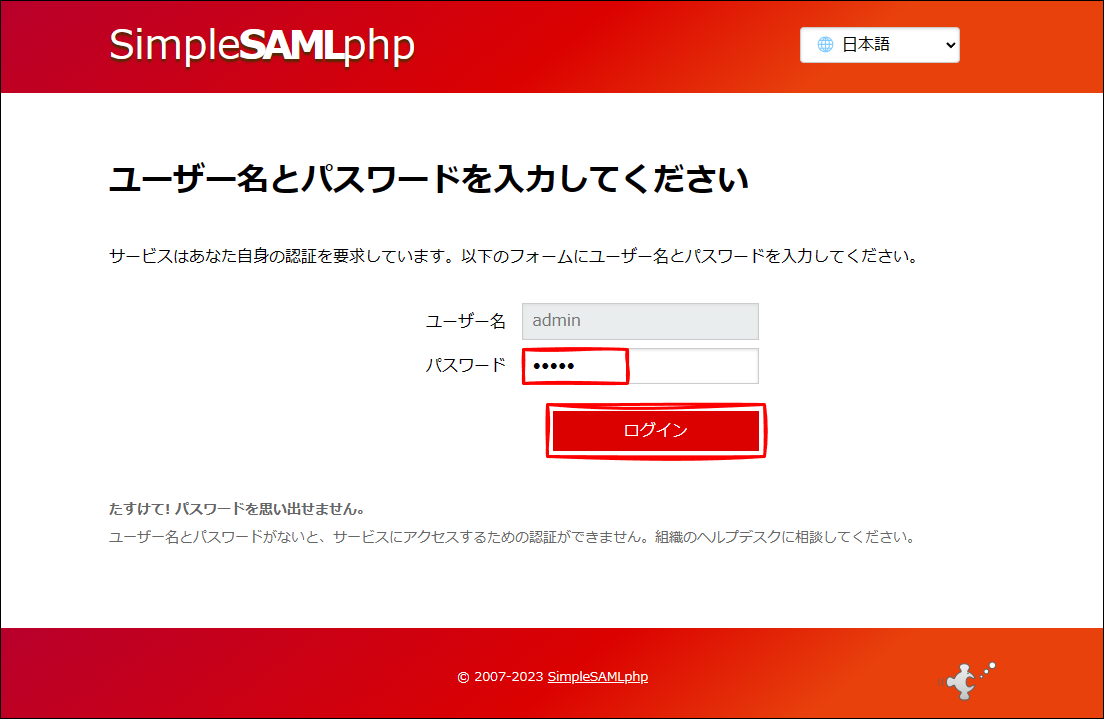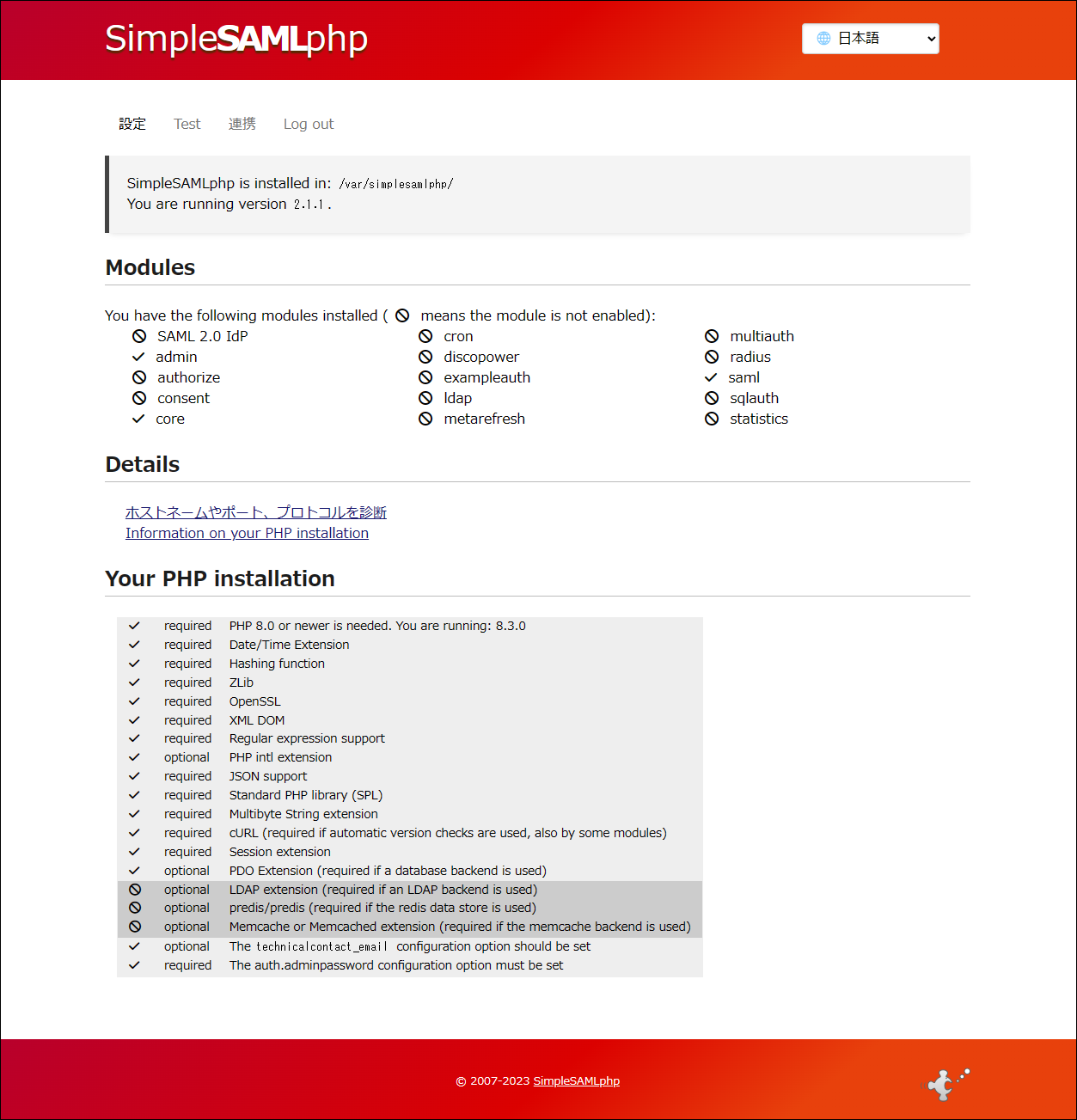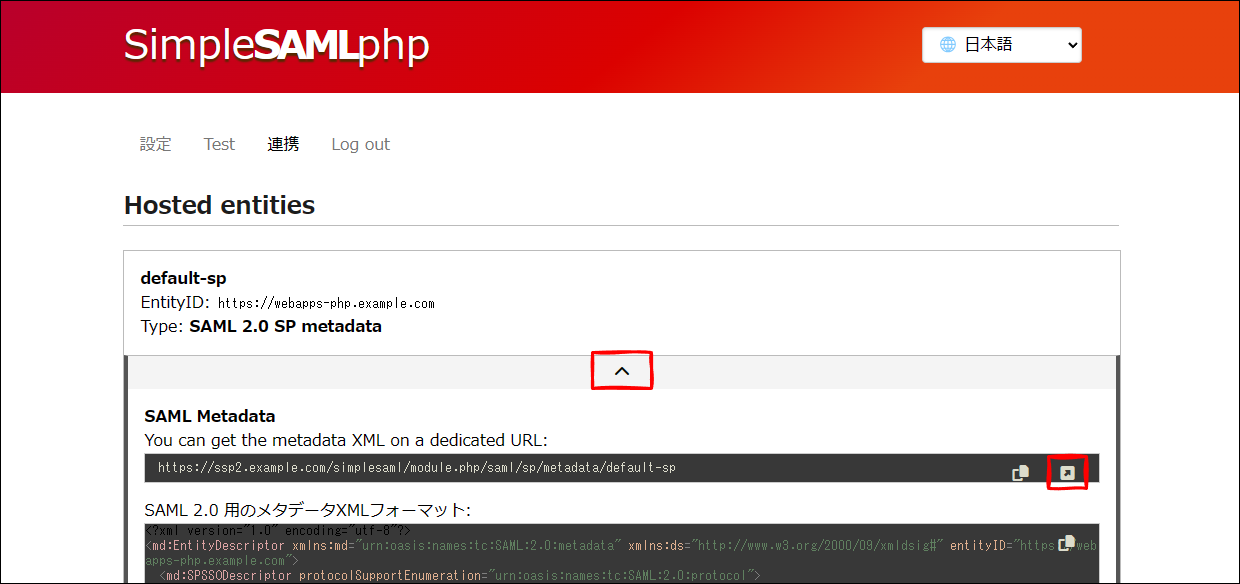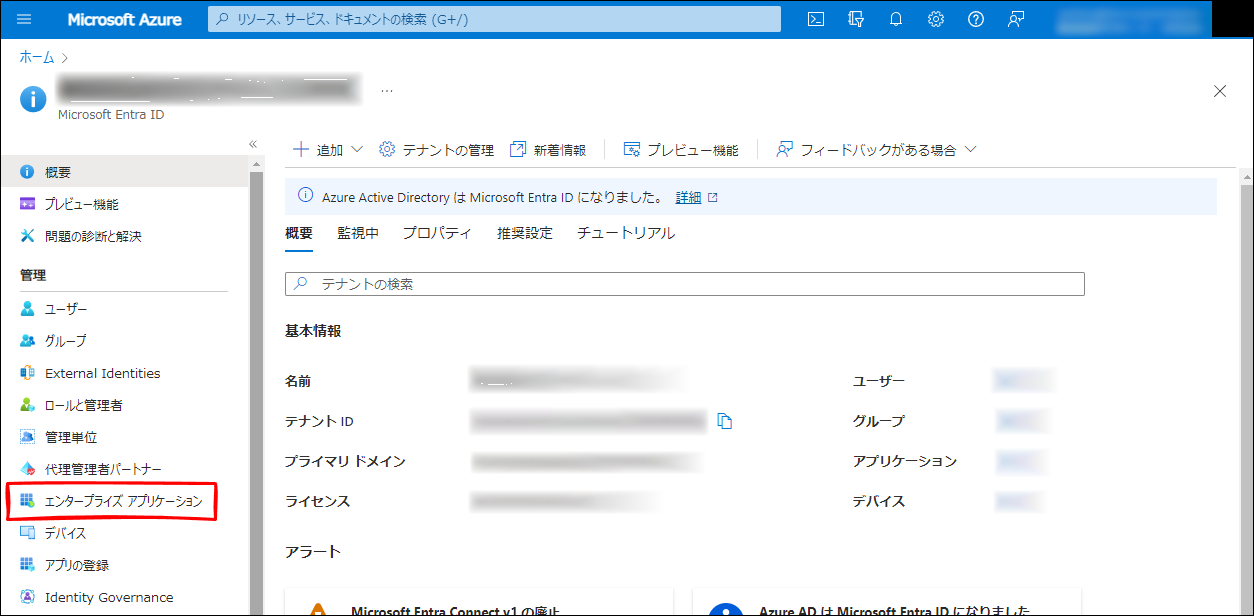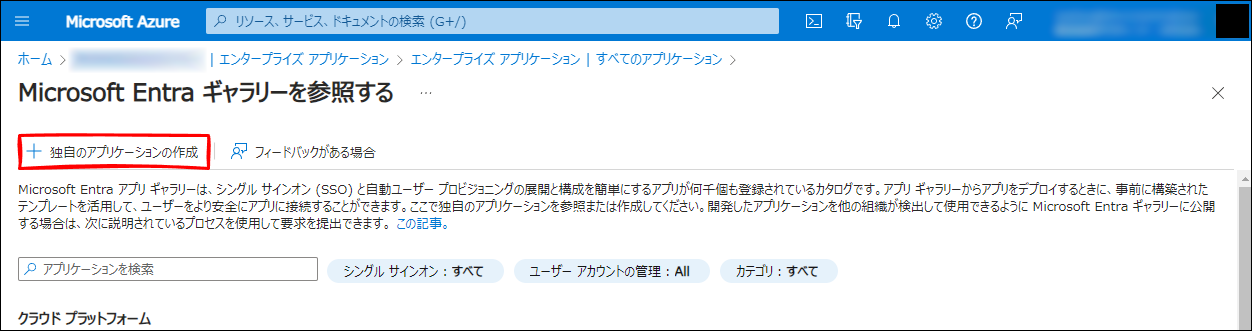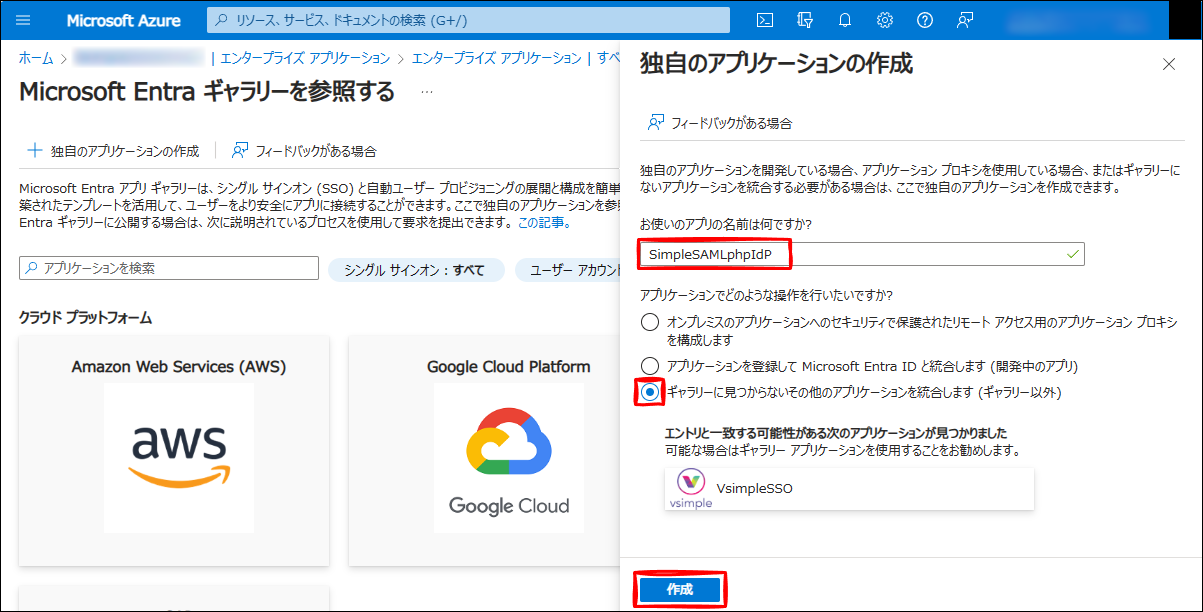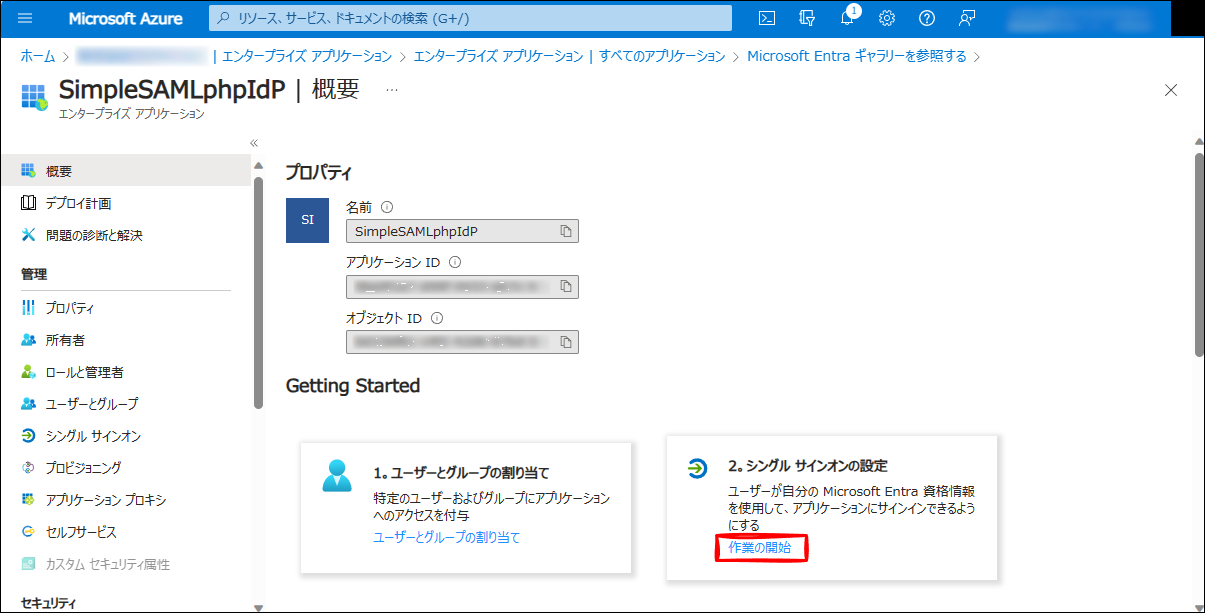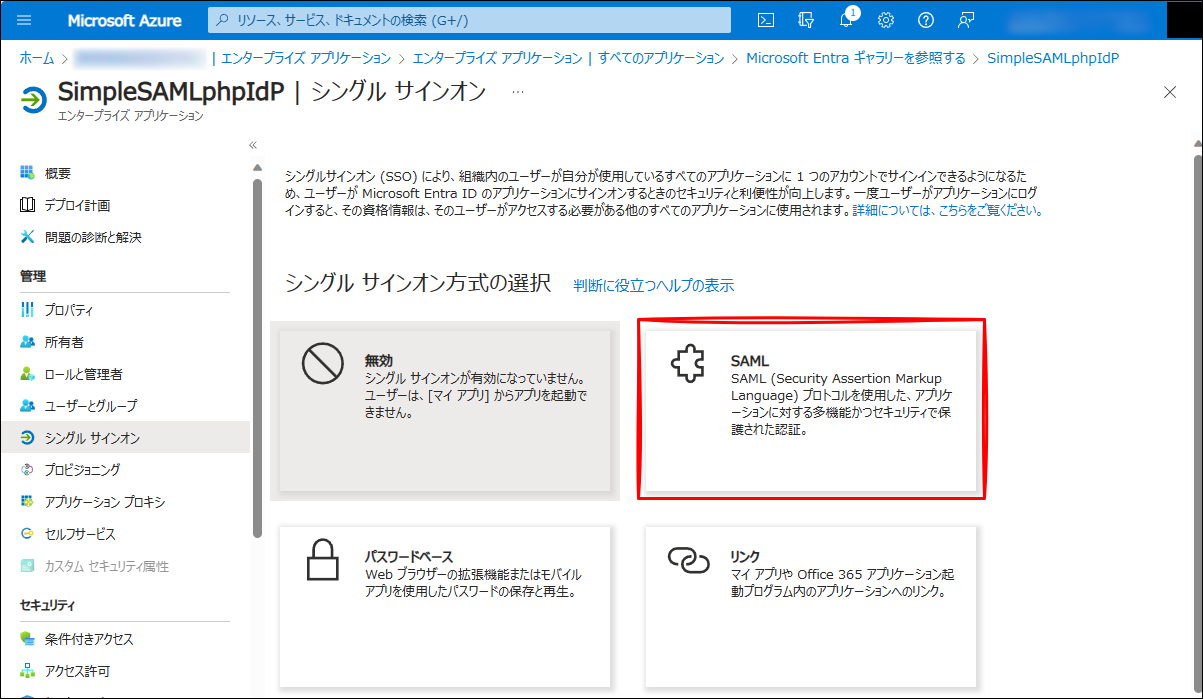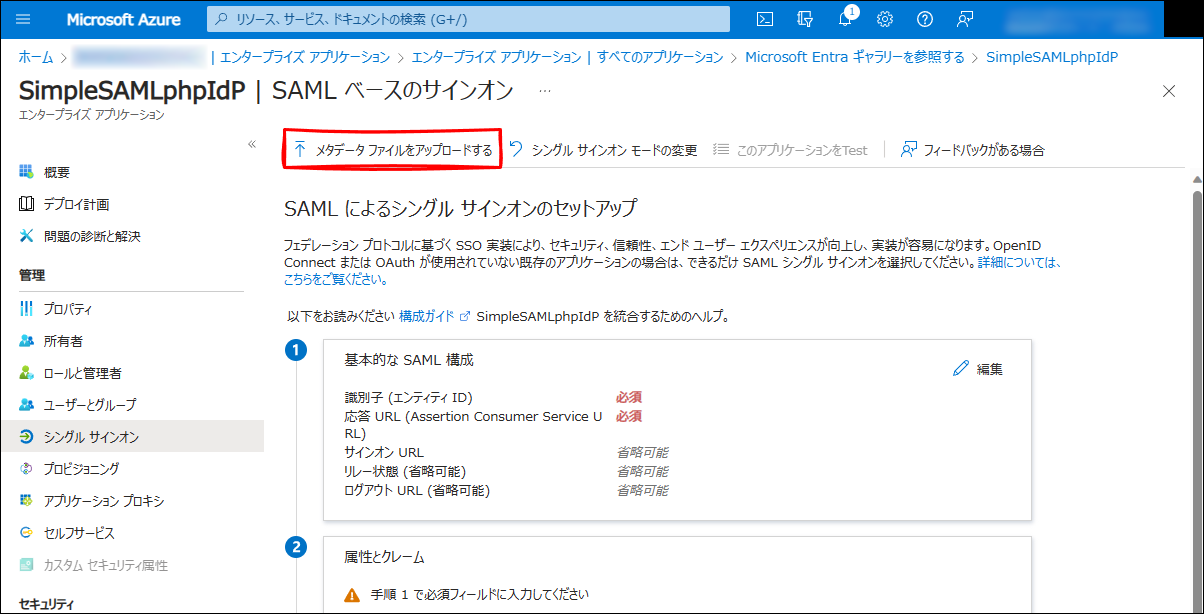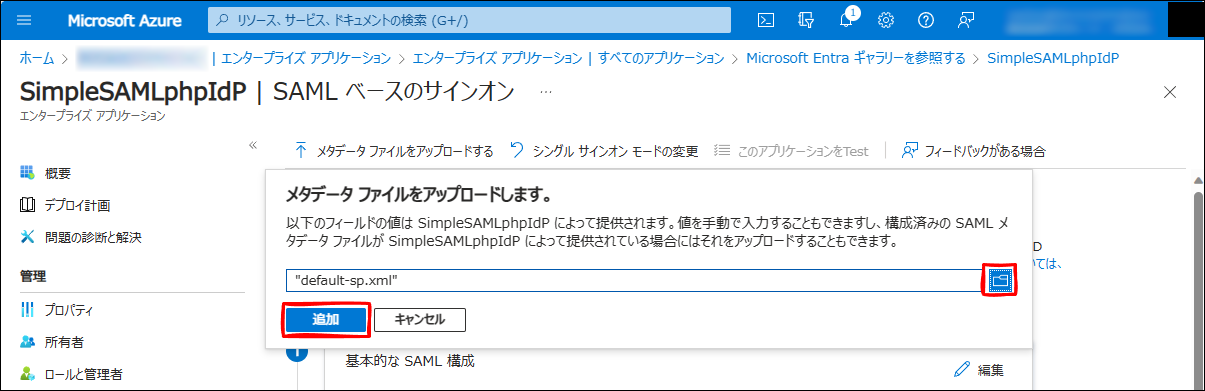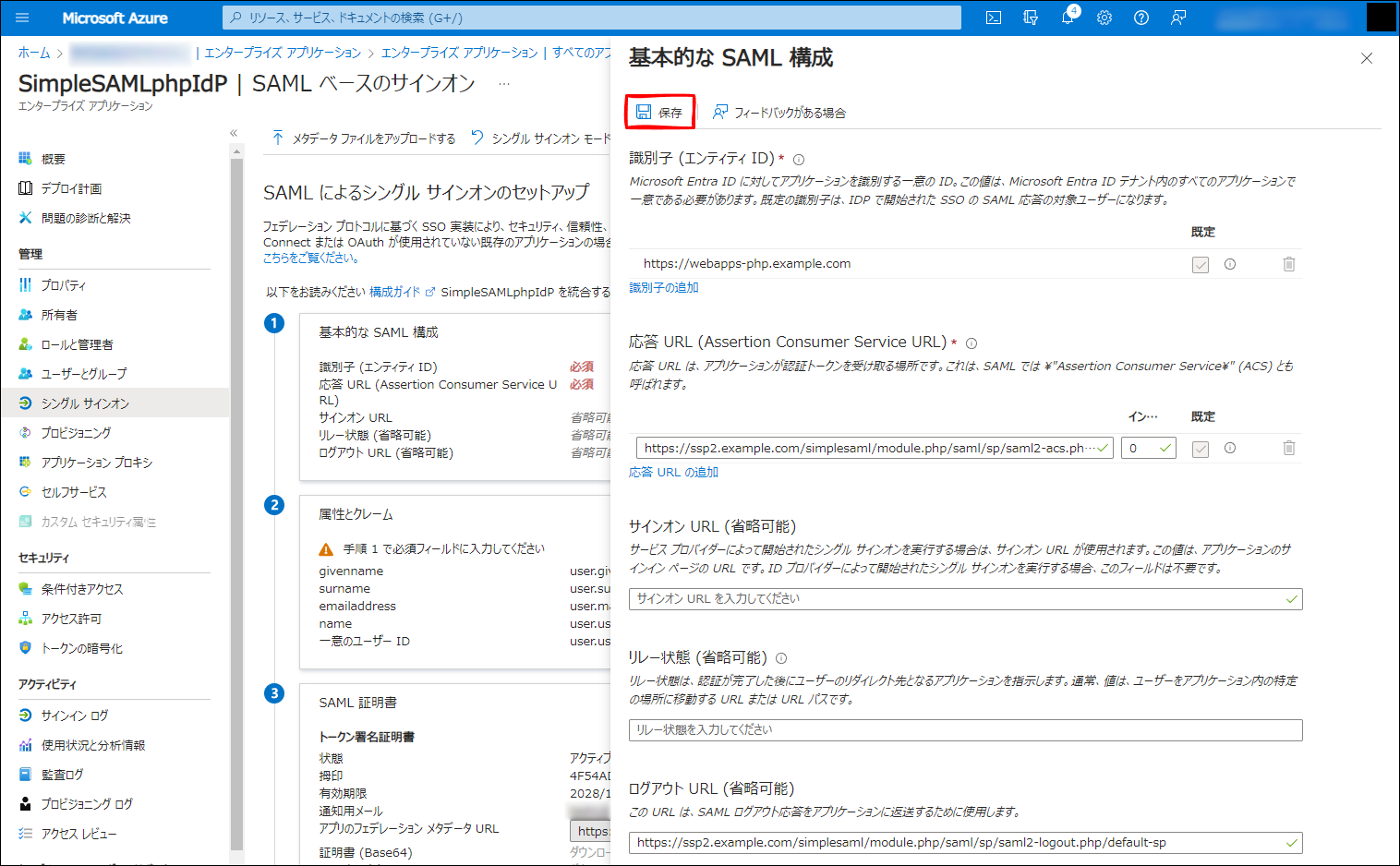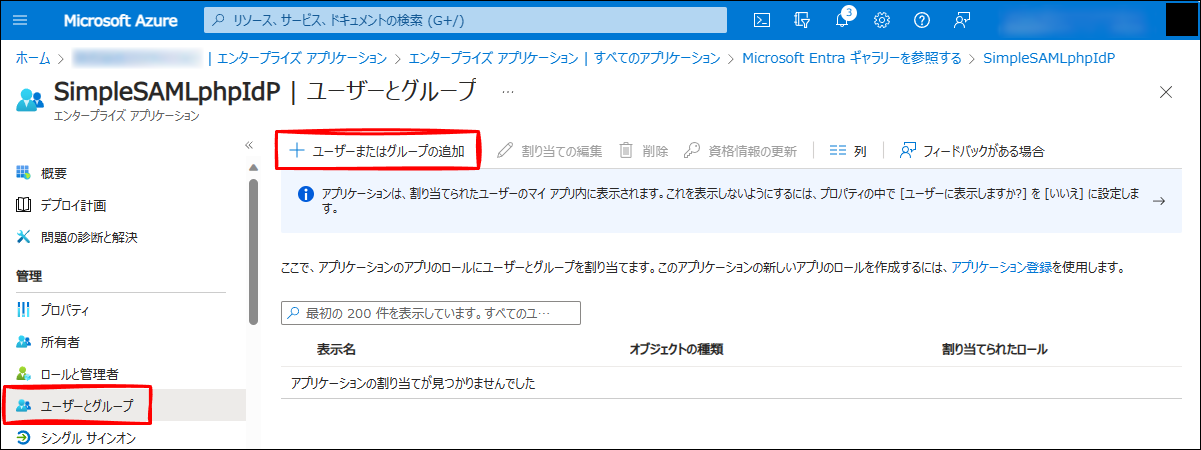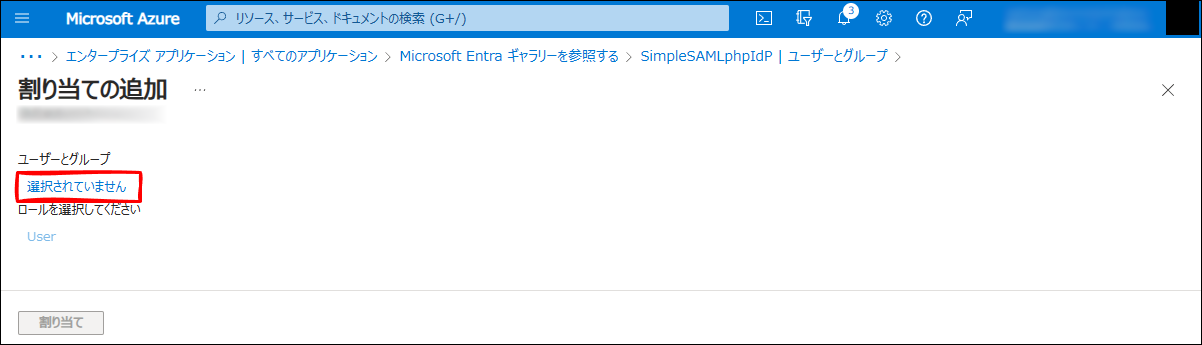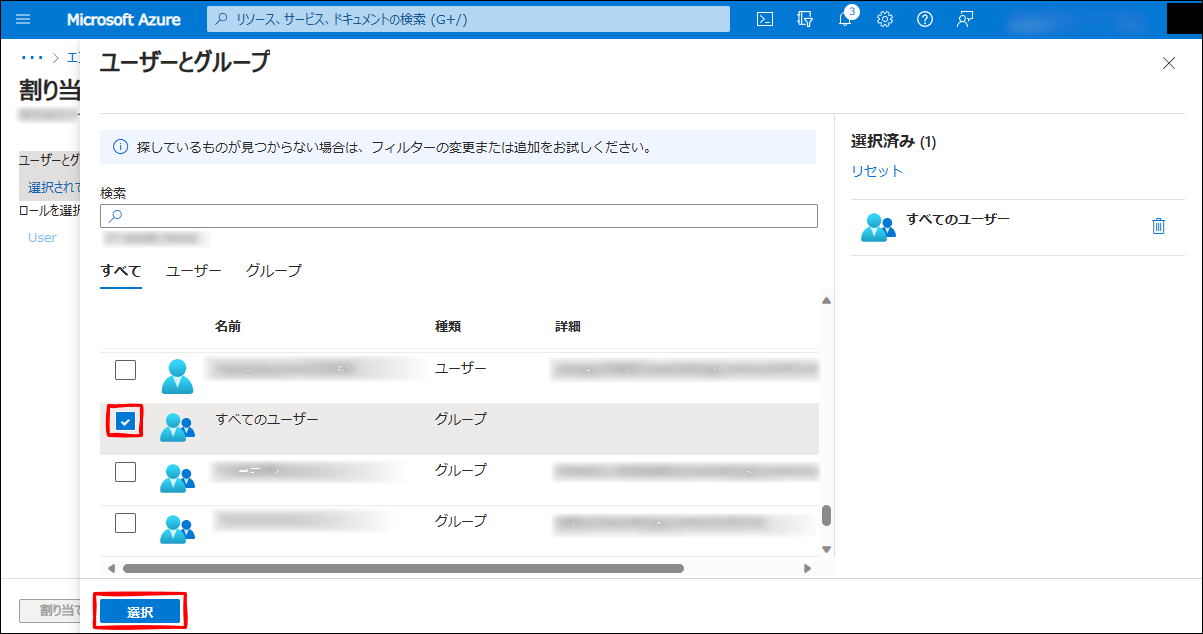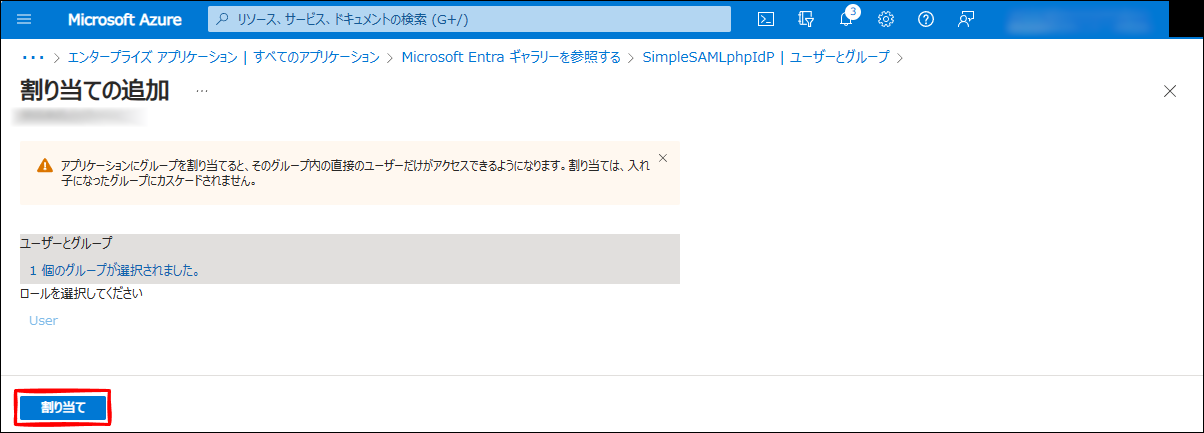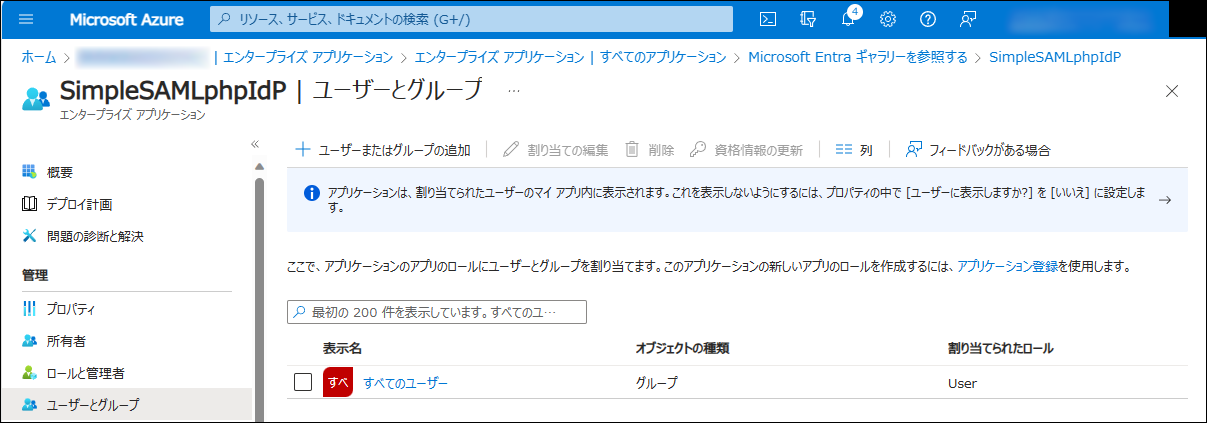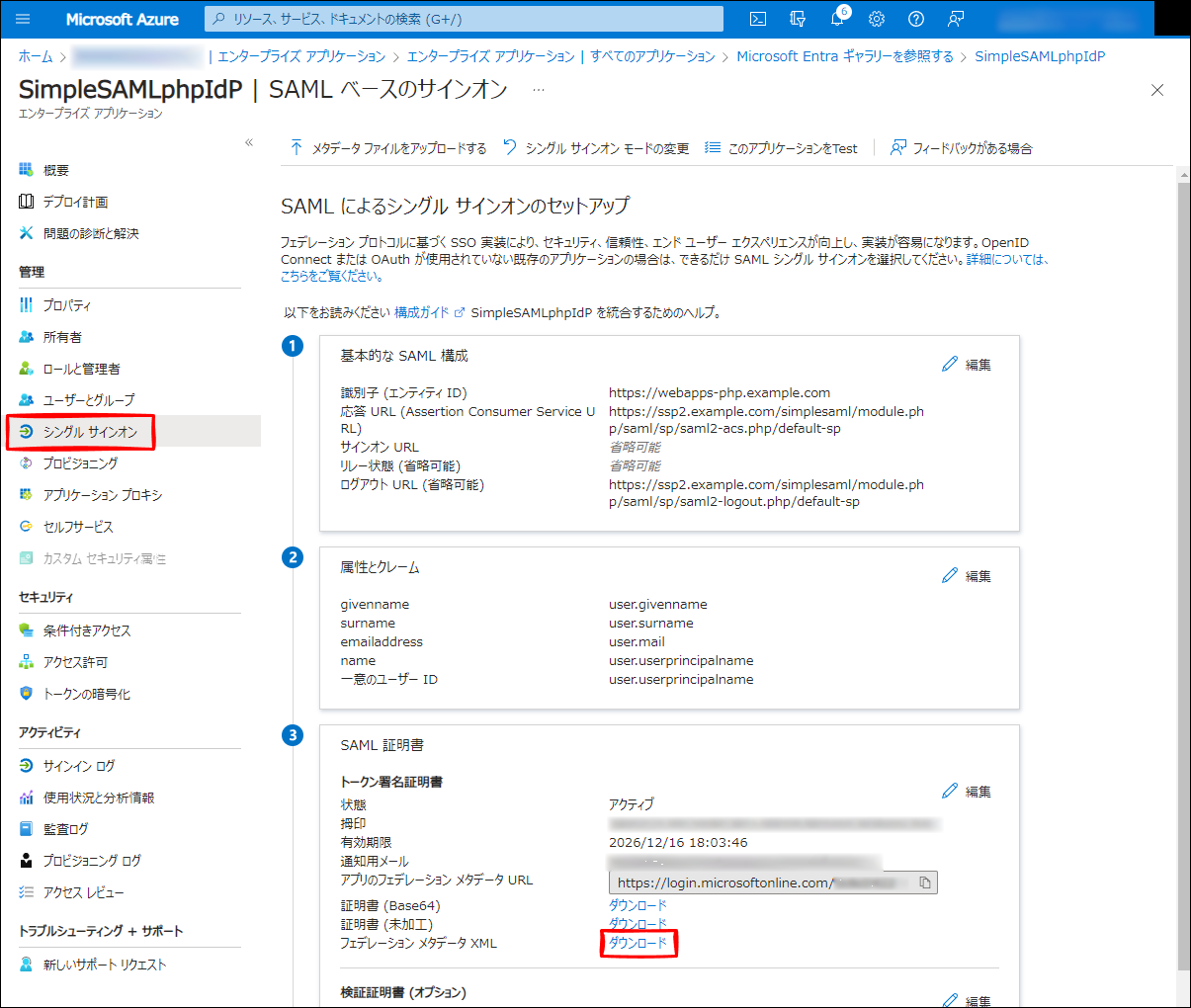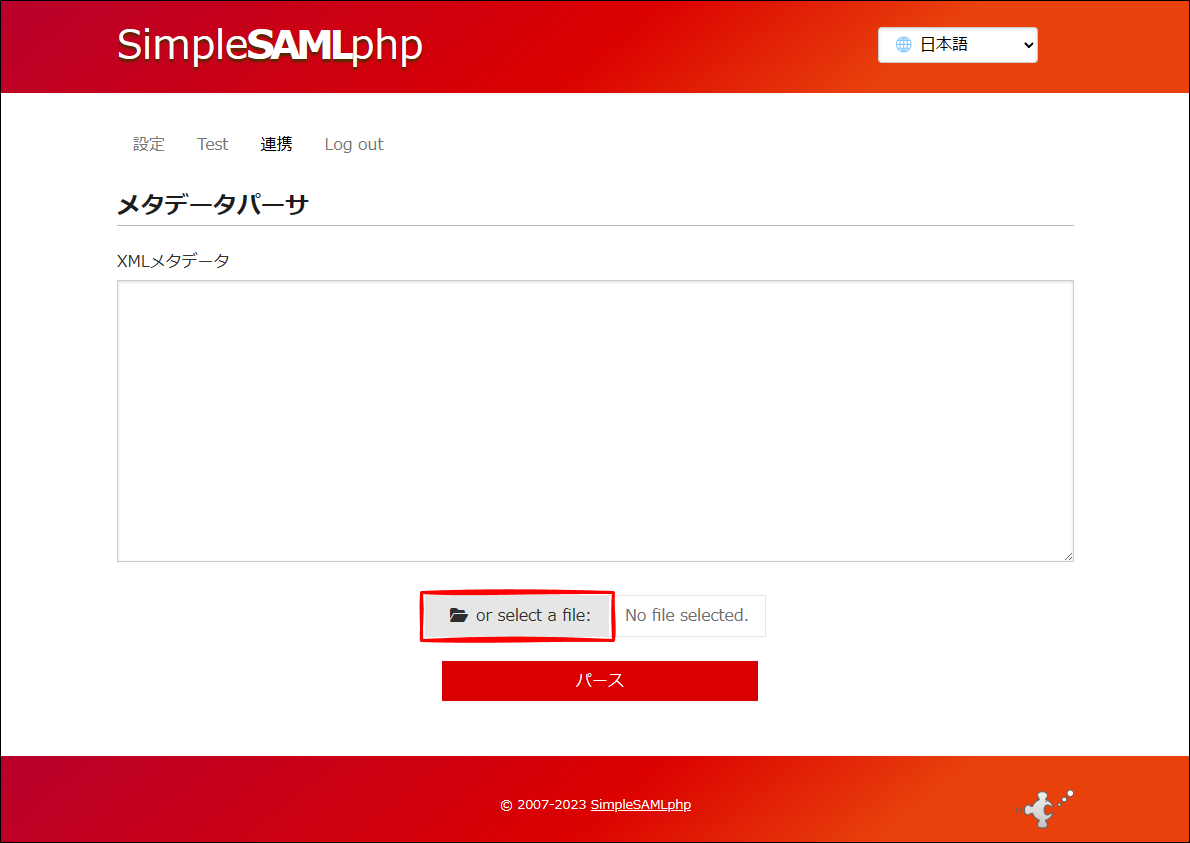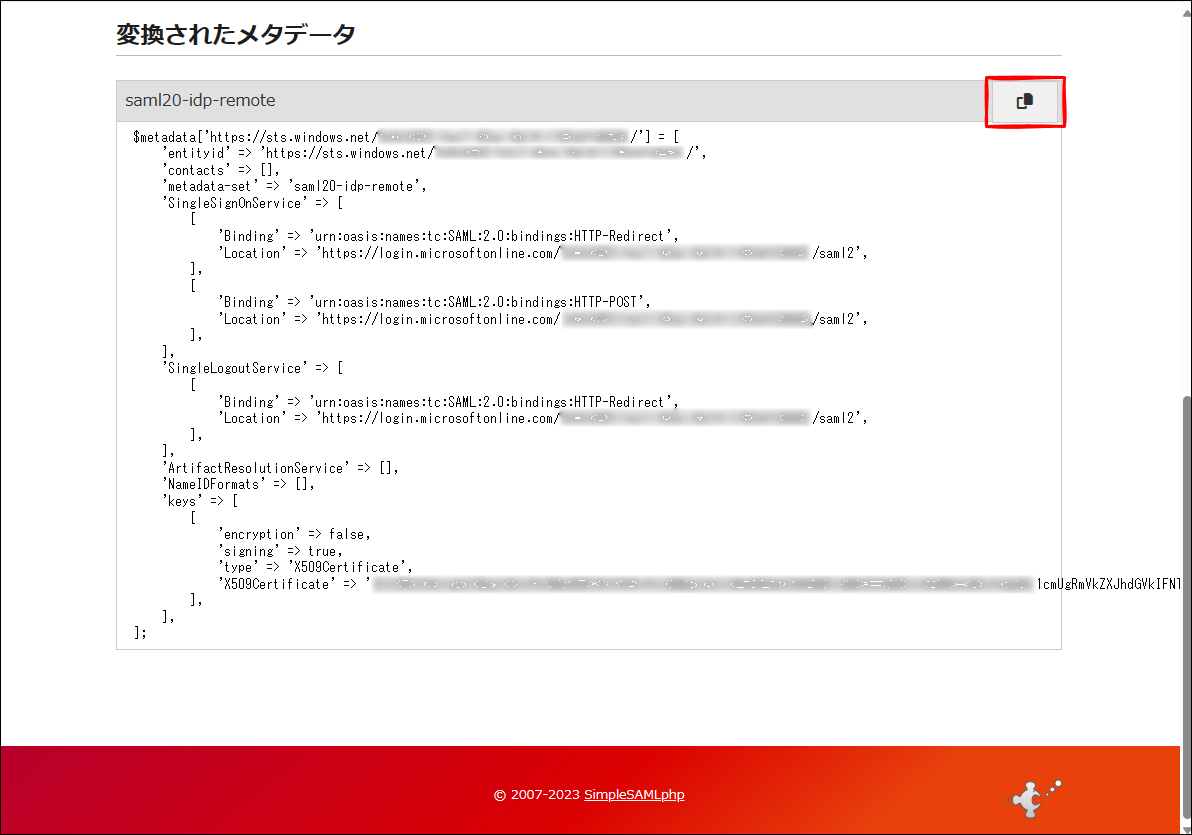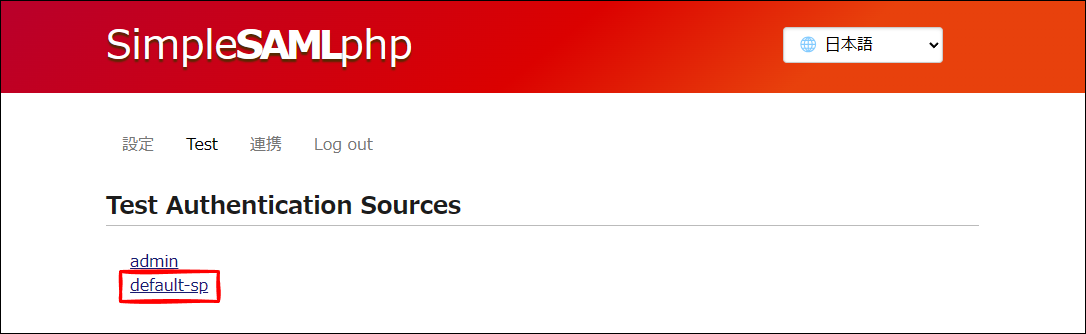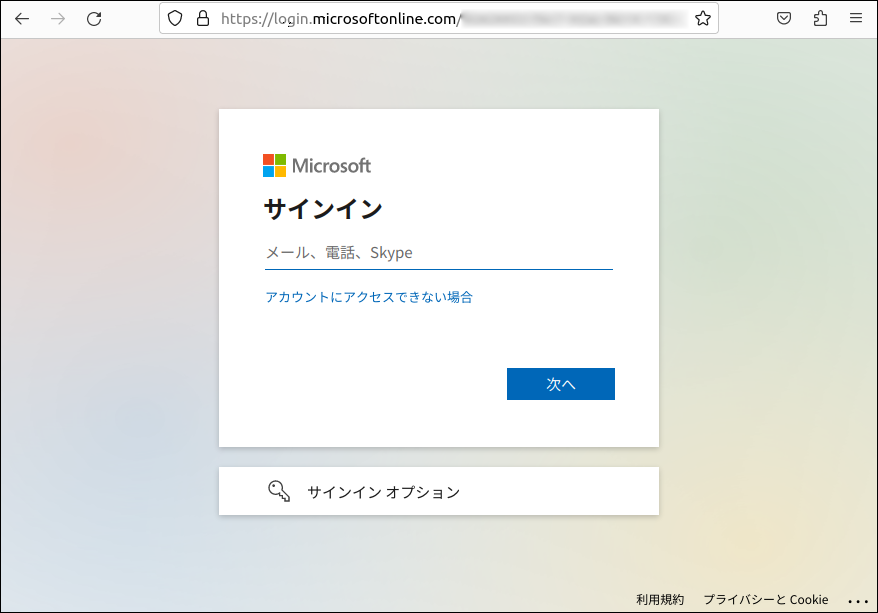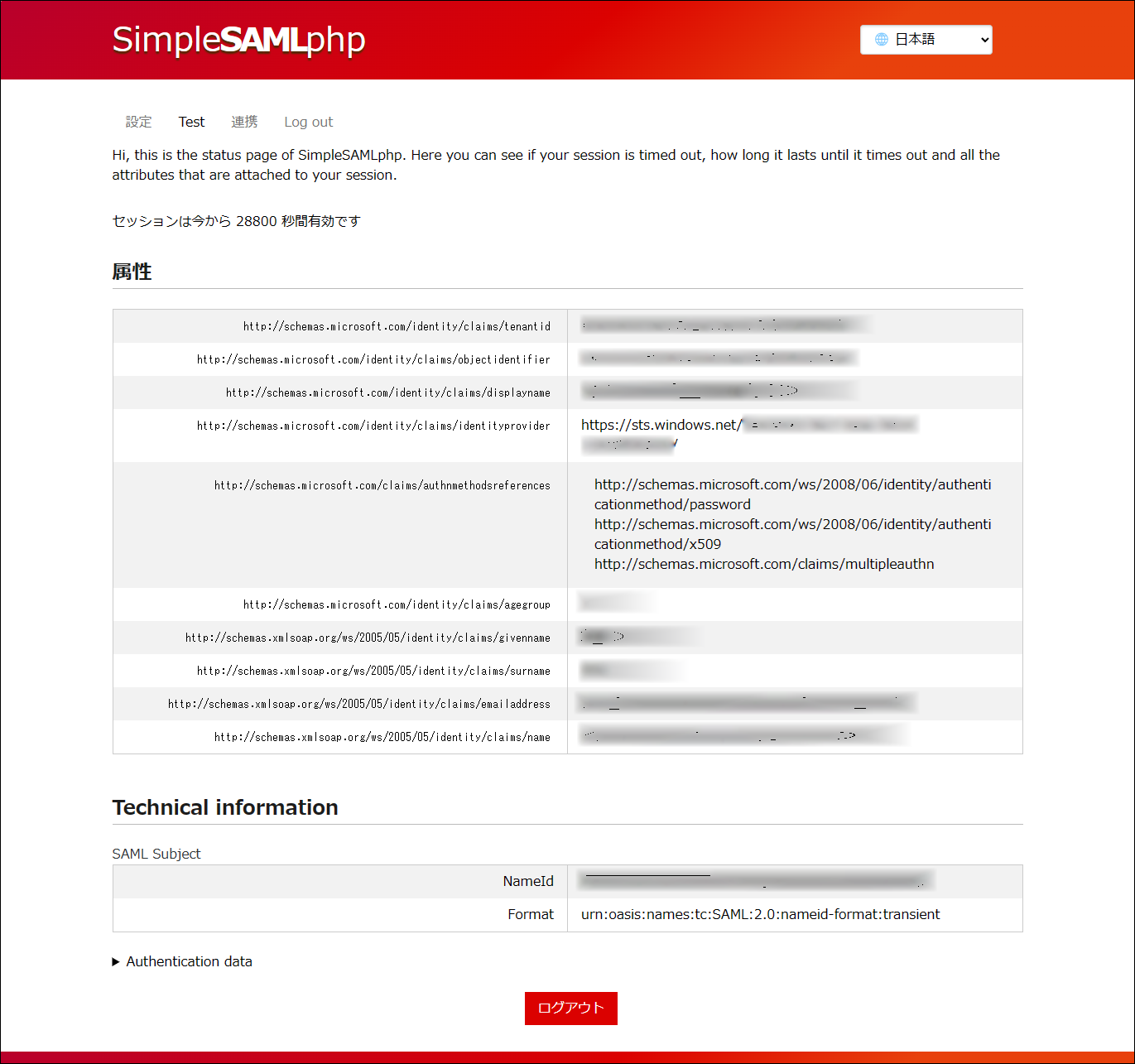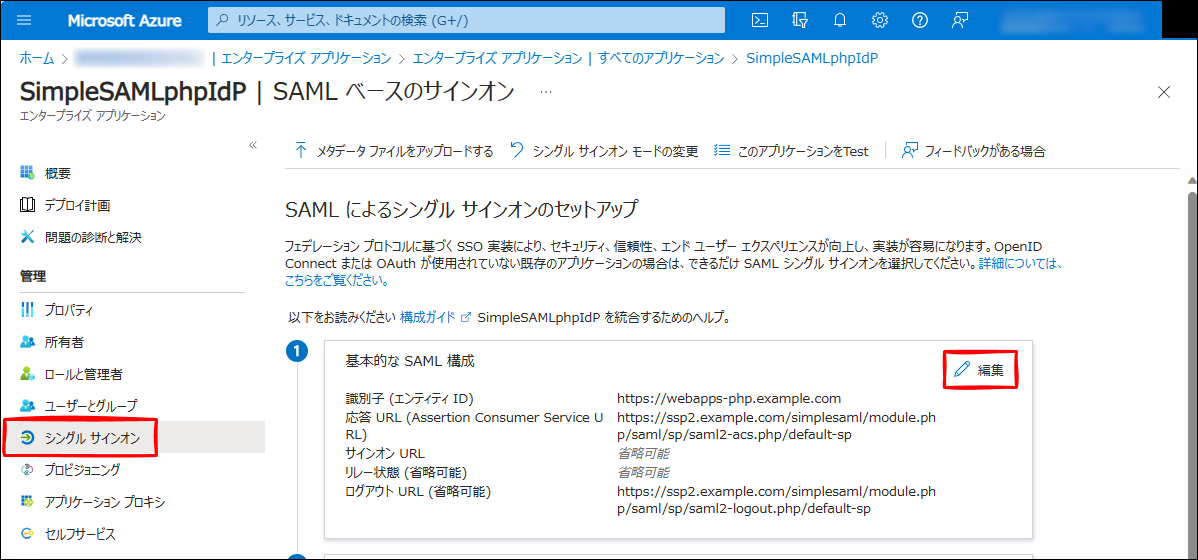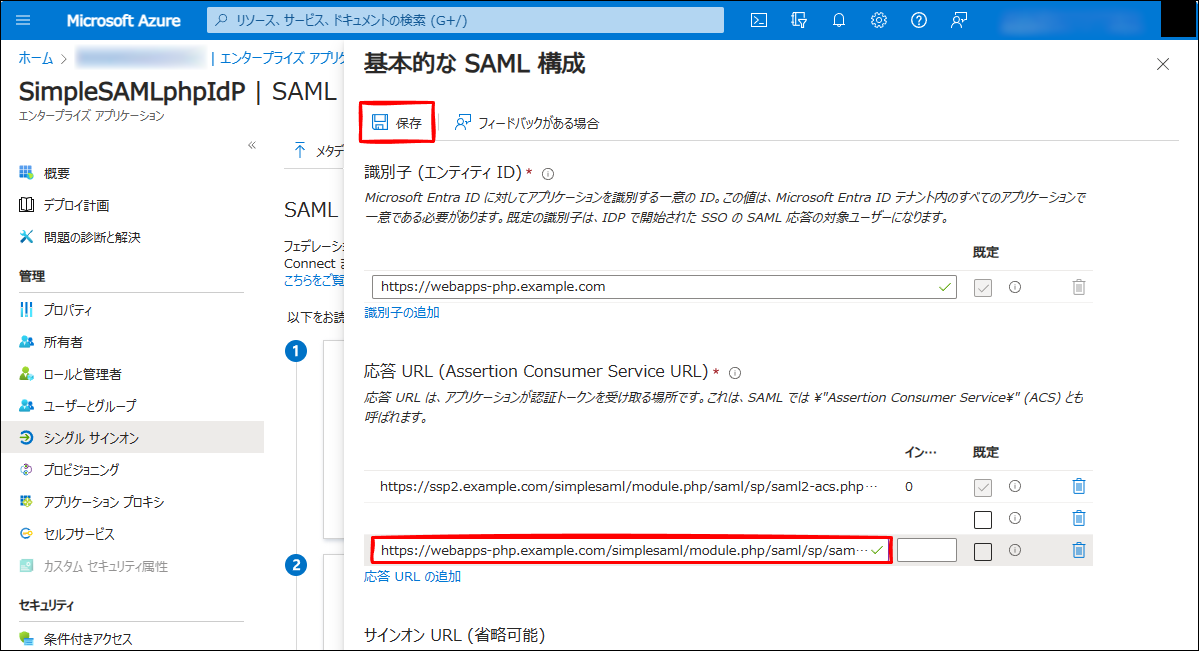- 記事一覧 >
- ブログ記事
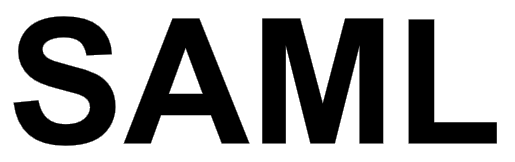
Nginx&SimpleSAMLphpでSAMLのSPを構築 Azure ADで認証
はじめに
この記事に「SSO とは」「SAML とは」「SimpleSAMLphp とは」等々、用語の説明はありません。
Ubuntu 22.04.3 LTS に Nginx 1.18.0 & PHP & SimpleSAMLphp 2.1.1 をインストールして、SAML による SSO(シングルサインオン/Single Sign On)環境を作成しました。
SimpleSAMLphp 2.1.1 は、Service Provider (SP) または、Identity Provider (IdP) として機能しますが、今回は、Service Provider (SP) として使います。
IdP は、Azure AD(Azure Active Directory/Microsoft Entra ID)を利用します。
認証対象の Web アプリケーション環境構築から SimpleSAMLphp デプロイ、Azure AD で Web アプリケーション認証まで全手順を紹介します。
Azure AD(Azure Active Directory)は、Microsoft Entra ID に名称が変わりましたが、この記事では、Azure AD 表記のままでいきます。
この記事は、2023 年 12 月現在の公式ドキュメント SimpleSAMLphp Installation and Configuration の手順を元に、書かれていない内容まで補完したものです。
時期違いで、手順が異なるかもしれません。ご了承ください。
また、本記事情報の設定不足、誤りにより何らかの問題が生じても、一切責任を負いません。
Web アプリケーション環境構築
Nginx と PHP で認証対象の Web アプリケーション環境を作成します。
アプリケーションと言っても、PHP の関数 phpinfo() を実行して、内部パラメータ等を表示するだけのアプリケーションです。
今回は、
Nginx 1.18.0
PHP 8.3.0
をインストールします。
今回、Web アプリケーションサーバーの URI は、
https://webapps-php.example.com/info.phpとします。
SimpleSAMLphp 2.x.x は、
PHP version >= 8.0.0となっていますので、この記事執筆での最新PHP 8.3.0をインストールしています。
# apt update
# add-apt-repository ppa:ondrej/php -y
# apt update
# apt -y install php8.3 php8.3-gd php8.3-mbstring php8.3-common php8.3-curl
# php -v
PHP 8.3.0 (cli) (built: Nov 24 2023 08:50:08) (NTS)
Copyright (c) The PHP Group
Zend Engine v4.3.0, Copyright (c) Zend Technologies
with Zend OPcache v8.3.0, Copyright (c), by Zend Technologies
# apt list --installed | grep apache2
WARNING: apt does not have a stable CLI interface. Use with caution in scripts.
apache2-bin/jammy-updates,jammy-security,now 2.4.52-1ubuntu4.7 amd64 [インストール済み、自動]
apache2-data/jammy-updates,jammy-updates,jammy-security,jammy-security,now 2.4.52-1ubuntu4.7 all [インストール済み、自動]
apache2-utils/jammy-updates,jammy-security,now 2.4.52-1ubuntu4.7 amd64 [インストール済み、自動]
apache2/jammy-updates,jammy-security,now 2.4.52-1ubuntu4.7 amd64 [インストール済み、自動]
libapache2-mod-php8.3/jammy,now 8.3.0-1+ubuntu22.04.1+deb.sury.org+1 amd64 [インストール済み、自動]
# apt -y remove apache2-*
# apt install -y php-fpm
# vi /etc/php/8.3/fpm/pool.d/www.conf
listen = /run/php/php8.3-fpm.sock
listen = /run/php/php8.3-fpm.sockは、最初から設定されています。確認のみです。
Nginx をインストールします。
# apt install nginx -y
# nginx -v
nginx version: nginx/1.18.0 (Ubuntu)
# vi /etc/nginx/fastcgi_paramsfastcgi_param SCRIPT_NAME $fastcgi_script_name;
↓
fastcgi_param SCRIPT_FILENAME $document_root$fastcgi_script_name;
fastcgi_param SCRIPT_NAME $fastcgi_script_name;
fastcgi_param SCRIPT_FILENAMEは必要です。無い場合、スクリプトの位置を特定できなくて、エラーになります。
FastCGI sent in stderr: "Primary script unknown" while reading response header from upstream, client: 192.168.11.5, server: webapps-php.example.com, request: "GET /info.php HTTP/1.1",
upstream: "fastcgi://unix:/run/php/php8.3-fpm.sock:",
host: "webapps-php.example.com"
PHP の Web アプリケーションを作成します。
# mkdir -p /opt/webapps/php
# chown -R www-data: /opt/webapps
# mkdir -p /var/log/webapps/php
# vi /opt/webapps/php/info.php<?php
phpinfo();自己署名証明書を作成して、/etc/pki/tls 配下に配置します。
# openssl genrsa -out ca.key 2048
# openssl req -new -key ca.key -out ca.csr
Country Name (2 letter code) [AU]:JP
State or Province Name (full name) [Some-State]:Aichi
Locality Name (eg, city) []:Toyota
Organization Name (eg, company) [Internet Widgits Pty Ltd]:
Organizational Unit Name (eg, section) []:
Common Name (e.g. server FQDN or YOUR name) []:webapps-php.example.com
Email Address []:
Please enter the following 'extra' attributes
to be sent with your certificate request
A challenge password []:
An optional company name []:
# echo "subjectAltName=DNS:*.example.com,IP:192.168.12.200" > san.txt
# openssl x509 -req -days 365 -in ca.csr -signkey ca.key -out ca.crt -extfile san.txt
Signature ok
subject=C = JP, ST = Aichi, L = Toyota, O = Default Company Ltd, CN = webapps-php.example.com
Getting Private key
# mkdir -p /etc/pki/tls/certs
# mkdir /etc/pki/tls/private
# mv ca.crt /etc/pki/tls/certs/webapps-php.crt
# mv ca.key /etc/pki/tls/private/webapps-php.key
# mv ca.csr /etc/pki/tls/private/webapps-php.csrNginx の設定を行います。
# vi /etc/nginx/conf.d/webapps-info.confserver # サーバーブロックの開始
{
listen 443 ssl; # サーバーが待ち受けるポート番号
ssl_certificate /etc/pki/tls/certs/webapps-php.crt; # TLS証明書
ssl_certificate_key /etc/pki/tls/private/webapps-php.key; # TLS秘密鍵
server_name webapps-php.example.com; # サーバーの名前
access_log /var/log/webapps/php/access.log; # アクセスログのパス
error_log /var/log/webapps/php/error.log; # エラーログのパス
root /opt/webapps/php; # サーバーのルートディレクトリ
location / # ルートディレクトリに対する設定
{
index index.html index.htm index.php; # デフォルトで使用するインデックスファイル
}
location ~ [^/]\.php(/|$) # .phpで終わるリクエストに対する設定
{
fastcgi_split_path_info ^(.+?\.php)(/.*)$; # パス情報を分割
if (!-f $document_root$fastcgi_script_name) # スクリプトファイルが存在しない場合
{
return 404; # 404エラーを返す
}
client_max_body_size 100m; # クライアントからの最大ボディサイズ
# Mitigate https://httpoxy.org/ vulnerabilities
fastcgi_param HTTP_PROXY ""; # HTTP_PROXYを空に設定してhttpoxy脆弱性を緩和
# fastcgi_pass 127.0.0.1:9000;
fastcgi_pass unix:/run/php/php8.3-fpm.sock; # FastCGIサーバーへのパス
fastcgi_index index.php; # デフォルトのFastCGIスクリプト
# include the fastcgi_param setting
include fastcgi_params; # FastCGIパラメータの設定を含む
# SCRIPT_FILENAME parameter is used for PHP FPM determining
# the script name. If it is not set in fastcgi_params file,
# i.e. /etc/nginx/fastcgi_params or in the parent contexts,
# please comment off following line:
# fastcgi_param SCRIPT_FILENAME $document_root$fastcgi_script_name; # スクリプト名を決定するためのパラメータ
}
}# vi /etc/php/8.3/fpm/php.inidate.timezone = Asia/Tokyo
# 新規設定
display_errors = On
display_startup_errors = On
# 確認(最初から設定されている。)# vi /etc/hosts
192.168.12.200 webapps-php.example.com今回、Web アプリケーションサーバーの IP アドレスは、192.168.12.200 とします。
# systemctl restart nginx
# systemctl restart php8.3-fpmこの時点で、
https://webapps-php.example.com/info.php
にアクセスすると、phpinfo() の画面が確認できます。
ただし、当たり前ですが、まだ SAML に関して何もしていませんので、認証はかかりません。
とりあえず、ヨシ!
SimpleSAMLphp Web コンソール環境作成
php8.3-dom、php8.3-xml を最低限必要とするため、インストールします。
SimpleSAMLphp Documentation(英語)では、以下の記述になっているため、この時点で、足りない分をインストールしています。
次の PHP 拡張機能のサポート:
常に必須 : date , dom , fileinfo , filter , hash , json , libxml , mbstring , openssl , pcre , session , simplexml , sodium , SPL and zlibなお、php8.3-xml は、
simplexmlのことです。
# apt install -y php8.3-dom php8.3-xmlhttps://github.com/simplesamlphp/simplesamlphp/releases/tag/v2.1.1
から
simplesamlphp-2.1.1-full.tar.gz
をダウンロード、展開し、/var/simplesamlphp に配置します。
# tar xzf simplesamlphp-2.1.1-full.tar.gz
# mv simplesamlphp-2.1.1 /var/simplesamlphp
-fullと-full無しの違いは、-fullの方がいろいろモジュールが入っていてオンにすれば使えるよというもののようです。(例:LDAP 連携)今回、実は、
-fullである必要はありません。
/var/simplesamlphp は任意ですが、ドキュメントの記述に合わせると、/var/simplesamlphp です。
SimpleSAMLphp Web コンソール用の証明書、秘密鍵を作成します。
今回、SimpleSAMLphp Web コンソールの URL は、https://ssp2.example.com/simplesaml/ とします。
URL は任意です。
/simplesamlというパスもドキュメントの記述に合わせただけで、この限りではありません。
https://ssp2.example.com/は、404 Not Found になります。ssp2 は、SimpleSAMLphp 2.x.x を省略して ssp2 にしました。海外のサイトで SimpleSAMLphp 1.x.x のことを SSP, SimpleSAMLphp 2.x.x のことを SSP2 と呼んでいる場合がありました。
# openssl genrsa -out ca.key 2048
# openssl req -new -key ca.key -out ca.csr
Country Name (2 letter code) [AU]:JP
State or Province Name (full name) [Some-State]:Aichi
Locality Name (eg, city) []:Toyota
Organization Name (eg, company) [Internet Widgits Pty Ltd]:
Organizational Unit Name (eg, section) []:
Common Name (e.g. server FQDN or YOUR name) []:ssp2.example.com
Email Address []:
Please enter the following 'extra' attributes
to be sent with your certificate request
A challenge password []:
An optional company name []:
# echo "subjectAltName=DNS:*.example.com,IP:192.168.12.200" > san.txt
# openssl x509 -req -days 365 -in ca.csr -signkey ca.key -out ca.crt -extfile san.txt
Signature ok
subject=C = JP, ST = Aichi, L = Toyota, O = Default Company Ltd, CN = ssp2.example.com
Getting Private key
# mv ca.crt /etc/pki/tls/certs/ssp2.example.com.crt
# mv ca.key /etc/pki/tls/private/ssp2.example.com.key
# mv ca.csr /etc/pki/tls/private/ssp2.example.com.csr# vi /etc/nginx/conf.d/simplesaml.confserver {
listen 443 ssl;
server_name ssp2.example.com;
ssl_certificate /etc/pki/tls/certs/ssp2.example.com.crt;
ssl_certificate_key /etc/pki/tls/private/ssp2.example.com.key;
ssl_protocols TLSv1.3 TLSv1.2;
ssl_ciphers EECDH+AESGCM:EDH+AESGCM;
location ^~ /simplesaml {
index index.php;
alias /var/simplesamlphp/public;
location ~^(?<prefix>/simplesaml)(?<phpfile>.+?\.php)(?<pathinfo>/.*)?$ {
include fastcgi_params;
# fastcgi_pass $fastcgi_pass;
fastcgi_pass unix:/run/php/php8.3-fpm.sock;
fastcgi_param SCRIPT_FILENAME $document_root$phpfile;
# Must be prepended with the baseurlpath
fastcgi_param SCRIPT_NAME /simplesaml$phpfile;
fastcgi_param PATH_INFO $pathinfo if_not_empty;
}
}
}ドキュメントに書かれていませんでしたが、
location ^~ /simplesaml {
index index.php;の
index index.php;は重要です。これが無い場合、/simplesaml/admin/(ファイル名無し)にアクセスで、/var/simplesamlphp/admin/index.php が読み込まれず、404 Not found になります。
# chown -R www-data: /var/simplesamlphp
# vi /etc/hosts
192.168.12.200 ssp2.example.com
# systemctl restart nginx
# systemctl restart php8.3-fpm.php.dist を .php にして有効にします。.php.dist → .php は設定ファイル .conf 的な位置付けで、デフォルトの設定が入っています。
とりあえず、ドキュメント記載の手順だけ実施します。
# cd /var/simplesamlphp
# cp config/config.php.dist config/config.php
# cp config/authsources.php.dist config/authsources.php
# cp metadata/saml20-idp-hosted.php.dist metadata/saml20-idp-hosted.php
# cp metadata/saml20-idp-remote.php.dist metadata/saml20-idp-remote.php
# cp metadata/saml20-sp-remote.php.dist metadata/saml20-sp-remote.phpいろいろ設定がありますが、今回は、必要最低限の設定しかしません。以降、設定の書き換えについても同様です。
https://ssp2.example.com/simplesaml/ へアクセスして、SimpleSAMLphp のコンソール画面が表示されれば、成功です。
この画面は、設定画面ではないため、何もできません。
この後、設定画面に入るための初期設定を行います。
SimpleSAMLphp Web コンソール初期設定
管理者パスワードとsecretsaltとタイムゾーンを設定します。
# apt install composer -y
# composer install
# openssl rand -base64 32
RCN2jfGolAsfOb1J4UXQrbrwevYIyz/O/o9sJWRzxTc=# vi /var/simplesamlphp/config/config.php//'secretsalt' => 'defaultsecretsalt',
// ↓ 変更
'secretsalt' => 'RCN2jfGolAsfOb1J4UXQrbrwevYIyz/O/o9sJWRzxTc=',
//'auth.adminpassword' => '123',
// ↓ 変更
'auth.adminpassword' => 'admin',
//'timezone' => null,
// ↓ 変更
'timezone' => 'Asia/Tokyo',
// 'technicalcontact_name' => 'Administrator',
// 'technicalcontact_email' => 'na@example.org',
// ↓ 変更
'technicalcontact_name' => 'Administrator',
'technicalcontact_email' => 'admin@ssp2.example.com',https://ssp2.example.com/simplesaml/admin にアクセスして動作確認します。
とりあえず、設定したパスワード admin で管理者でログインできることを確認します。
管理者名は、
adminです。
管理者ログイン ヨシ!
SimpleSAMLphp SP 設定
設定ファイル config/authsources.php に SP の設定をします。
SP(SAML 認証を使うアプリ)は複数設定できますが、今回は一つですし、一番最初になるので、 default-sp のところに設定します。
# cd /var/simplesamlphp
# vi config/authsources.php// 'default-sp' => [
// 'saml:SP',
// 'entityID' => 'https://myapp.example.org/',
// ↓ 変更
'default-sp' => [
'saml:SP',
'entityID' => 'https://webapps-php.example.com',
saml:SPのところは、文字通り、SAML の SP の設定であることを意味するため、このままにします。
entityID =アプリの URL ではありません。IdP と連携するための識別子を任意に決めればよいですが、通常は、アプリケーションの URL のため、
https://webapps-php.example.comとします。
SP の証明書を作成し、設定します。
# cd /var/simplesamlphp
# cd cert
# openssl req -newkey rsa:3072 -new -x509 -days 3652 -nodes -out saml.crt -keyout saml.pem
Country Name (2 letter code) [AU]:JP
State or Province Name (full name) [Some-State]:Aichi
Locality Name (eg, city) []:Toyota
Organization Name (eg, company) [Internet Widgits Pty Ltd]:
Organizational Unit Name (eg, section) []:
Common Name (e.g. server FQDN or YOUR name) []:ssp2.example.com
Email Address []:# cd ../
# vi config/authsources.php// 'entityID' => 'https://webapps-php.example.com',
// ↓ 変更
'entityID' => 'https://webapps-php.example.com',
'privatekey' => 'saml.pem', // 追記
'certificate' => 'saml.crt',// 追記SP から IdP へ送信される SAML リクエストなどに付けられる署名の検証に使われます。
証明書が無いまま進めると、以下のエラーになりました。
未処理例外が投げられました。
SimpleSAML\Error\Error: UNHANDLEDEXCEPTION
Backtrace:
2 src/SimpleSAML/Error/ExceptionHandler.php:32 (SimpleSAML\Error\ExceptionHandler::customExceptionHandler)
1 vendor/symfony/error-handler/ErrorHandler.php:541 (Symfony\Component\ErrorHandler\ErrorHandler::handleException)
0 [builtin] (N/A)
Caused by: Exception: Unable to validate Signature
Backtrace:
10 vendor/simplesamlphp/saml2/src/SAML2/Utils.php:196 (SAML2\Utils::validateSignature)
9 vendor/simplesamlphp/saml2/src/SAML2/Assertion.php:674 (SAML2\Assertion::validate)
8 modules/saml/src/Message.php:168 (SimpleSAML\Module\saml\Message::checkSign)
7 modules/saml/src/Message.php:646 (SimpleSAML\Module\saml\Message::processAssertion)
6 modules/saml/src/Message.php:613 (SimpleSAML\Module\saml\Message::processResponse)
5 modules/saml/src/Controller/ServiceProvider.php:310 (SimpleSAML\Module\saml\Controller\ServiceProvider::assertionConsumerService)
4 vendor/symfony/http-kernel/HttpKernel.php:163 (Symfony\Component\HttpKernel\HttpKernel::handleRaw)
3 vendor/symfony/http-kernel/HttpKernel.php:75 (Symfony\Component\HttpKernel\HttpKernel::handle)
2 vendor/symfony/http-kernel/Kernel.php:202 (Symfony\Component\HttpKernel\Kernel::handle)
1 src/SimpleSAML/Module.php:234 (SimpleSAML\Module::process)
0 public/module.php:17 (N/A)
SP のメタデータ(XML)取得
SP のメタデータ(XML ファイル)を取得します。取得したメタデータは、次のステップで、IdP(Azure AD)に登録します。
https://ssp2.example.com/simplesaml/admin/ にアクセスして、
連携 タブをクリックします。
You can get the metadata XML on a dedicated URL:
のところのダウンロードアイコンをクリックして、ダウンロードします。
<?xml version="1.0" encoding="utf-8"?>
<md:EntityDescriptor xmlns:md="urn:oasis:names:tc:SAML:2.0:metadata" xmlns:ds="http://www.w3.org/2000/09/xmldsig#" entityID="https://webapps-php.example.com">
<md:SPSSODescriptor protocolSupportEnumeration="urn:oasis:names:tc:SAML:2.0:protocol">
<md:KeyDescriptor use="signing">
<ds:KeyInfo xmlns:ds="http://www.w3.org/2000/09/xmldsig#">
<ds:X509Data>
<ds:X509Certificate>MIIEtzCCAx+gAwIBAgIUNOok9kycnt+3+p45fjn8omQot7UwDQYJKoZIhvcNAQELBQAwazELMAkGA1UEBhMCSlAxDjAMBgNVBAgMBUFpY2hpMQ8wDQYDVQQHDAZUb3lvdGExITAfBgNVBAoMGEludGVybmV0IFdpZGdpdHMgUHR5IEx0ZDEYMBYGA1UEAwwPaWRwLmV4YW1wbGUuY29tMB4XDTIzMTIwNjA1NTQwNFoXDTMzMTIwNTA1NTQwNFowazELMAkGA1UEBhMCSlAxDjAMBgNVBAgMBUFpY2hpMQ8wDQYDVQQHDAZUb3lvdGExITAfBgNVBAoMGEludGVybmV0IFdpZGdpdHMgUHR5IEx0ZDEYMBYGA1UEAwwPaWRwLmV4YW1wbGUuY29tMIIBojANBgkqhkiG9w0BAQEFAAOCAY8AMIIBigKCAYEA0XyeOdgaI/OmCiXa2cIrCOr6oB5GXH6X1DctxVZewIvf6zbjJzbl+G9EEUCrm8uCww0Va8JLpyTG7b3ZgjRrpfEmIgj1Jm6Zxpnsv+LuQozC08vcASENn4vBEmm7B/jTxXaqZm8A1/N8VbIvGuUtVrxTkii02ez6FxSlJAWxDgB4WYg5rVAu2P+rkPwvr70EvcSh5BinDuX5m04oAPrtTZ/hBt3AAGYAqK8+VVAF8G7qqApjz690ntNCwAZLoDZ1lsO3tEaOXFmDqZwf9GGqy+X0UHazH200/xpGSiQm029qAuIQe7VB+l08RQj/3sHAPYlBMu8q5bQmK1b/xiYXF+/42l8aeyUQChBofDgfqMUHYhP4ozmajMaCnI9nbeKbCahFnq3pvEKyjhbu6ziCV5QixBcn+c5biYgLW++gCQcB6/4gXFEMxHDOtm4lg0UN4r34npcVoIKknRQN0Ht1rl+jGZxB3L9JRi1CCa8APXsQwUFVvxhT/zWqGvDEqWF/AgMBAAGjUzBRMB0GA1UdDgQWBBSSebFYBsuEZcVdeVDXcGXx7+WQrjAfBgNVHSMEGDAWgBSSebFYBsuEZcVdeVDXcGXx7+WQrjAPBgNVHRMBAf8EBTADAQH/MA0GCSqGSIb3DQEBCwUAA4IBgQA6FmMPNKm381GJfs/HFI584N7FA1R2M4RqXmKgSkSJlPsDky2H81V7wllKI8JA4ULnOpV7zoIjgrlaHW5lg970UkxBe2vx1Zmb295mT5bFcCVXadNNgmSO7MRJqy4DzzQAxr51xxyCYLwpEoPjq3JQTjfXj+wE/LBKO25hIkAVPRBNK2rXYFV+eRG83005UxDx2k9qhMnHXx08DuePS+WShNLfEFIg/xToiOvbkgyPsyyxI2xqgxA4VNZ0ICj7azi5wmEyAsPdOM74S8tY5IQP8wIG3JhOgowTptU3JoiPCuqWikZR8O2UELCFHnLBU/9eEuZ3XxICUqe3Vf1Tringp7zl3dbkytllPVFGvNwdCp0Jf5cY2Y2x75w/o1L/6HIFelItpxAlio58gf4Q0GgaDSANUVFcQ7sHjnq1LsSTZe76ombYfKpyOEy3dzMjb8AjcbOAxbE5zKubZIjd1rYoSyHy010v0d1jcyJKo5Du0pzKbmXL0KRrWznlsTRJYYc=</ds:X509Certificate>
</ds:X509Data>
</ds:KeyInfo>
</md:KeyDescriptor>
<md:KeyDescriptor use="encryption">
<ds:KeyInfo xmlns:ds="http://www.w3.org/2000/09/xmldsig#">
<ds:X509Data>
<ds:X509Certificate>MIIEtzCCAx+gAwIBAgIUNOok9kycnt+3+p45fjn8omQot7UwDQYJKoZIhvcNAQELBQAwazELMAkGA1UEBhMCSlAxDjAMBgNVBAgMBUFpY2hpMQ8wDQYDVQQHDAZUb3lvdGExITAfBgNVBAoMGEludGVybmV0IFdpZGdpdHMgUHR5IEx0ZDEYMBYGA1UEAwwPaWRwLmV4YW1wbGUuY29tMB4XDTIzMTIwNjA1NTQwNFoXDTMzMTIwNTA1NTQwNFowazELMAkGA1UEBhMCSlAxDjAMBgNVBAgMBUFpY2hpMQ8wDQYDVQQHDAZUb3lvdGExITAfBgNVBAoMGEludGVybmV0IFdpZGdpdHMgUHR5IEx0ZDEYMBYGA1UEAwwPaWRwLmV4YW1wbGUuY29tMIIBojANBgkqhkiG9w0BAQEFAAOCAY8AMIIBigKCAYEA0XyeOdgaI/OmCiXa2cIrCOr6oB5GXH6X1DctxVZewIvf6zbjJzbl+G9EEUCrm8uCww0Va8JLpyTG7b3ZgjRrpfEmIgj1Jm6Zxpnsv+LuQozC08vcASENn4vBEmm7B/jTxXaqZm8A1/N8VbIvGuUtVrxTkii02ez6FxSlJAWxDgB4WYg5rVAu2P+rkPwvr70EvcSh5BinDuX5m04oAPrtTZ/hBt3AAGYAqK8+VVAF8G7qqApjz690ntNCwAZLoDZ1lsO3tEaOXFmDqZwf9GGqy+X0UHazH200/xpGSiQm029qAuIQe7VB+l08RQj/3sHAPYlBMu8q5bQmK1b/xiYXF+/42l8aeyUQChBofDgfqMUHYhP4ozmajMaCnI9nbeKbCahFnq3pvEKyjhbu6ziCV5QixBcn+c5biYgLW++gCQcB6/4gXFEMxHDOtm4lg0UN4r34npcVoIKknRQN0Ht1rl+jGZxB3L9JRi1CCa8APXsQwUFVvxhT/zWqGvDEqWF/AgMBAAGjUzBRMB0GA1UdDgQWBBSSebFYBsuEZcVdeVDXcGXx7+WQrjAfBgNVHSMEGDAWgBSSebFYBsuEZcVdeVDXcGXx7+WQrjAPBgNVHRMBAf8EBTADAQH/MA0GCSqGSIb3DQEBCwUAA4IBgQA6FmMPNKm381GJfs/HFI584N7FA1R2M4RqXmKgSkSJlPsDky2H81V7wllKI8JA4ULnOpV7zoIjgrlaHW5lg970UkxBe2vx1Zmb295mT5bFcCVXadNNgmSO7MRJqy4DzzQAxr51xxyCYLwpEoPjq3JQTjfXj+wE/LBKO25hIkAVPRBNK2rXYFV+eRG83005UxDx2k9qhMnHXx08DuePS+WShNLfEFIg/xToiOvbkgyPsyyxI2xqgxA4VNZ0ICj7azi5wmEyAsPdOM74S8tY5IQP8wIG3JhOgowTptU3JoiPCuqWikZR8O2UELCFHnLBU/9eEuZ3XxICUqe3Vf1Tringp7zl3dbkytllPVFGvNwdCp0Jf5cY2Y2x75w/o1L/6HIFelItpxAlio58gf4Q0GgaDSANUVFcQ7sHjnq1LsSTZe76ombYfKpyOEy3dzMjb8AjcbOAxbE5zKubZIjd1rYoSyHy010v0d1jcyJKo5Du0pzKbmXL0KRrWznlsTRJYYc=</ds:X509Certificate>
</ds:X509Data>
</ds:KeyInfo>
</md:KeyDescriptor>
<md:SingleLogoutService Binding="urn:oasis:names:tc:SAML:2.0:bindings:HTTP-Redirect" Location="https://ssp2.example.com/simplesaml/module.php/saml/sp/saml2-logout.php/default-sp"/>
<md:AssertionConsumerService Binding="urn:oasis:names:tc:SAML:2.0:bindings:HTTP-POST" Location="https://ssp2.example.com/simplesaml/module.php/saml/sp/saml2-acs.php/default-sp" index="0"/>
<md:AssertionConsumerService Binding="urn:oasis:names:tc:SAML:2.0:bindings:HTTP-Artifact" Location="https://ssp2.example.com/simplesaml/module.php/saml/sp/saml2-acs.php/default-sp" index="1"/>
</md:SPSSODescriptor>
<md:ContactPerson contactType="technical">
<md:GivenName>Administrator</md:GivenName>
<md:EmailAddress>mailto:admin@ssp2.example.com</md:EmailAddress>
</md:ContactPerson>
</md:EntityDescriptor>Azure AD エンタープライズアプリケーション作成
IdP(Azure AD)側の設定を行います。
Azure ポータルから、Microsoft Entra ID に移動して、エンタープライズ アプリケーション をクリックします。
+新しいアプリケーション をクリックします。
+独自のアプリケーション作成 をクリックします。
お使いのアプリの名前は何ですか?
のところを SimpleSAMLphpIdP とします。ギャラリーに見つからないその他のアプリケーションを統合します (ギャラリー以外) にチェックが入った状態とし、作成 をクリックします。
アプリの名前は任意です。
シングル サインオンの設定 のところの 作業の開始 をクリックします。
SAML をクリックします。
メタデータ ファイルをアップロードする をクリックして、SP のメタデータ(XML)をアップロードし、保存 をクリックします。
ユーザーとグループ をクリックし、+ユーザーまたはグループの追加 をクリックします。
割り当ての追加 画面に切り替わり、選択されていません をクリックします。
SAML 認証を使うユーザー/グループを選択し、選択 をクリックします。
今回は、すべてのユーザー にします。
割り当て をクリックします。
IdP のメタデータ(XML)取得
IdP(Azure AD)のメタデータ(XML ファイル)を取得します。取得したメタデータは、次のステップで、SP(SimpleSAMLphp)に登録します。
シングル サインオン をクリックして、
フェデレーション メタデータ XML のところの ダウンロード をクリックします。
これにより、SimpleSAMLphpIdP.xml を入手します。
SP に IdP のメタデータ(XML)登録
https://ssp2.example.com/simplesaml/module.php/admin/federation/metadata-converter
にアクセスして、SimpleSAMLphpIdP.xml を読み込み、パースします。
パースした結果、以下のように $metadata['... が得られますので、コピーします。
コピーした PHP 形式のメタデータを saml20-idp-remote.php に設定します。
# cd /var/simplesamlphp
# vi metadata/saml20-idp-remote.php// メタデータ例
$metadata['https://sts.windows.net/0******2-f**7-4**c-9**4-1**********b/'] = [
'entityid' => 'https://sts.windows.net/0******2-f**7-4**c-9**4-1**********b/',
'contacts' => [],
'metadata-set' => 'saml20-idp-remote',
'SingleSignOnService' => [
[
'Binding' => 'urn:oasis:names:tc:SAML:2.0:bindings:HTTP-Redirect',
'Location' => 'https://login.microsoftonline.com/0******2-f**7-4**c-9**4-1**********b/saml2',
],
[
'Binding' => 'urn:oasis:names:tc:SAML:2.0:bindings:HTTP-POST',
'Location' => 'https://login.microsoftonline.com/0******2-f**7-4**c-9**4-1**********b/saml2',
],
],
'SingleLogoutService' => [
[
'Binding' => 'urn:oasis:names:tc:SAML:2.0:bindings:HTTP-Redirect',
'Location' => 'https://login.microsoftonline.com/0******2-f**7-4**c-9**4-1**********b/saml2',
],
],
'ArtifactResolutionService' => [],
'NameIDFormats' => [],
'keys' => [
[
'encryption' => false,
'signing' => true,
'type' => 'X509Certificate',
'X509Certificate' => 'MIIC8DC...(long string)...YzKYfFIvL',
],
],
];IdP(Azure AD)を設定します。
このとき、$metadata の entityid の URL を設定します。
# vi config/authsources.php// 'default-sp' => [
// 'saml:SP',
//...
// 'idp' => null,
// ↓ 変更
'default-sp' => [
'saml:SP',
//...
'idp' => 'https://sts.windows.net/0******2-f**7-4**c-9**4-1**********b/',Test
https://ssp2.example.com/simplesaml/admin にて、
Test タブをクリックして、
default-sp をクリックします。
OK!
Azure AD のアカウントでサインインできれば、ひとまず問題なしです。
Web アプリ(info.php)SSO 対応
Azure AD - エンタープライズアプリケーション - SimpleSAMLphpIdP
に
応答 URL (Assertion Consumer Service URL)https://webapps-php.example.com/simplesaml/module.php/saml/sp/saml2-acs.php/default-sp
を追加します。
Web アプリを SSO 対応に改修します。
# vi /opt/webapps/php/info.php<?php
require_once('/var/simplesamlphp/lib/_autoload.php');
use SimpleSAML\Auth\Simple;
$as = new Simple('default-sp');
$as->requireAuth();
phpinfo();# vi /etc/nginx/conf.d/webapps-info.conf# location / の上に追記
location ^~ /simplesaml {
index index.php;
alias /var/simplesamlphp/public;
location ~^(?<prefix>/simplesaml)(?<phpfile>.+?\.php)(?<pathinfo>/.*)?$ {
include fastcgi_params;
# fastcgi_pass $fastcgi_pass;
fastcgi_pass unix:/run/php/php8.3-fpm.sock;
fastcgi_param SCRIPT_FILENAME $document_root$phpfile;
# Must be prepended with the baseurlpath
fastcgi_param SCRIPT_NAME /simplesaml$phpfile;
fastcgi_param PATH_INFO $pathinfo if_not_empty;
}
}
location /# systemctl restart nginxhttps://webapps-php.example.com/info.php にアクセスします。
Test でログインしたままブラウザを再起動していない場合、再認証はかかりません。
ヨシっ!

その他、宣伝、誹謗中傷等、当方が不適切と判断した書き込みは、理由の如何を問わず、投稿者に断りなく削除します。
書き込み内容について、一切の責任を負いません。
このコメント機能は、予告無く廃止する可能性があります。ご了承ください。
コメントの削除をご依頼の場合はTwitterのDM等でご連絡ください。